win10安全模式怎么退出 win10退出安全模式的方法
更新时间:2023-10-18 14:30:12作者:zheng
有些用户在进入win10电脑的安全模式修复完问题之后想要退出安全模式,却不知道怎么退出,今天小编就给大家带来win10安全模式怎么退出,如果你刚好遇到这个问题,跟着小编一起来操作吧。
具体方法:
1.首先我们在左下角“开始”处右键单击,在弹出的菜单栏中找到“运行”。也可以使用快捷键“win+R”快速打开。

2.在弹出的运行菜单中“打开”后面填入“msconfig”,单击“打开”,打开系统配置界面。
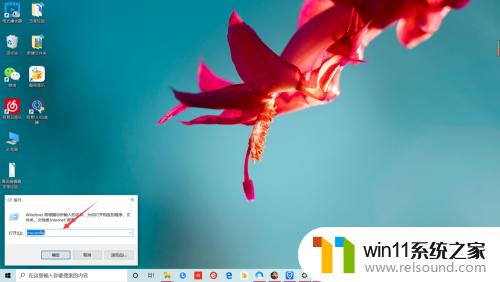
3.系统配置“常规”菜单中“诊断启动”即为安全模式,要关闭安全模式我们需要点击“正常启动——确定”即可退出安全模式。
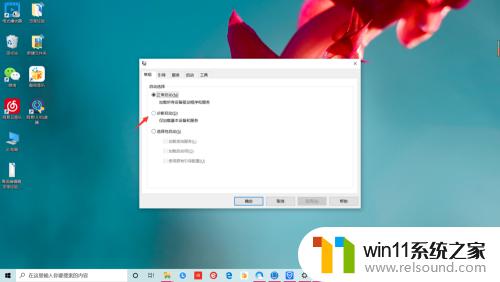
4.直接选择“重新启动”这样重启电脑之后就退出了安全模式,恢复正常模式。怎么样是不是很简单,你学会了吗?
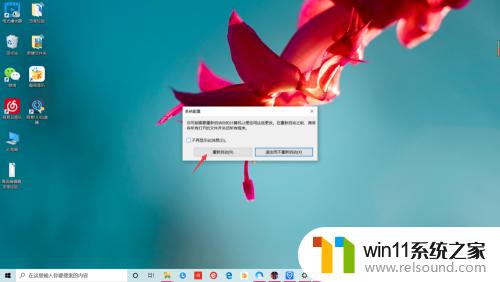
以上就是win10安全模式怎么退出的全部内容,有需要的用户就可以根据小编的步骤进行操作了,希望能够对大家有所帮助。















